为使讲话或讲课更加形象生动,我们常常想给ppt中的图片或把一句话变成动画的形式来展示出来。那么我们该怎么去做呢?这里我简单的举个例子。
工具/原料
ppt2003或更高版本
电脑
方法/步骤
打开要操作的ppt。(本文以一个空白的ppt来作相关介绍)
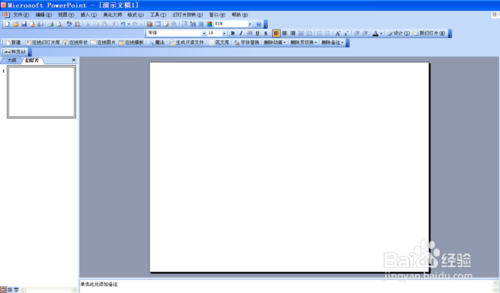
在左下角有个“绘画”菜单栏,
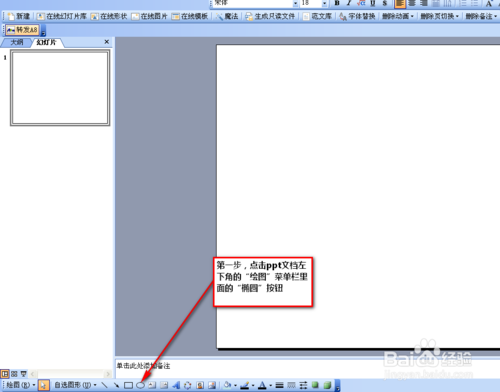
点击“椭圆”,在ppt中画一个圆和一条直线
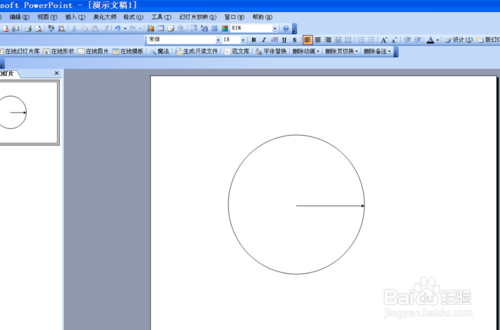
选中直线和圆,右击,下拉框中选择“组合”
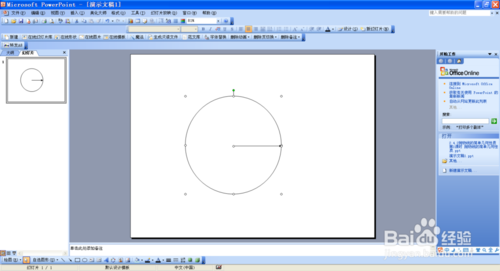
PPT中Smartart功能的常见使用方法
PPT 自带了很多功能,有一些功能比我们想象的还要强大,今天想分享的Smartart就是其中之一。 什么是smartart smartart 是PPT自带的图示功能,包括列表,流程,循环,层次,关系,矩阵,锥形图等200多个关系。 插入图示 找到目标的图示之后,单击一下就可以插入到PPT页面中,输入相应的文字就可以了
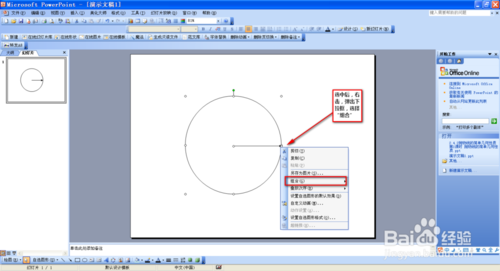
选中组合好的图片,右击下拉框中选择“自定义动画”
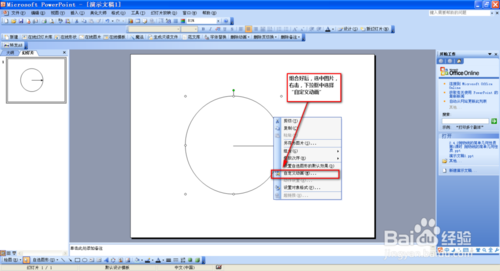
弹出“自定义动画”对话框,
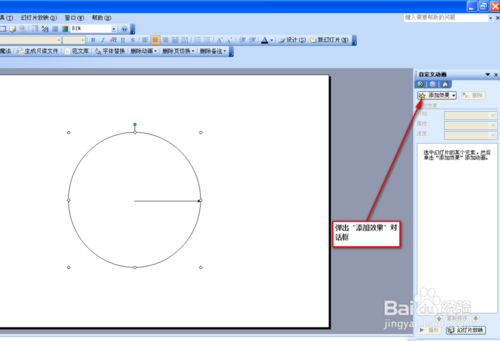
在对话框中选择“添加效果”,再选择“强调”
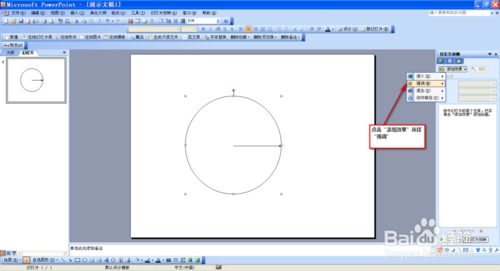
点击“强调”下的“其他效果”弹出“添加强调效果”对话框
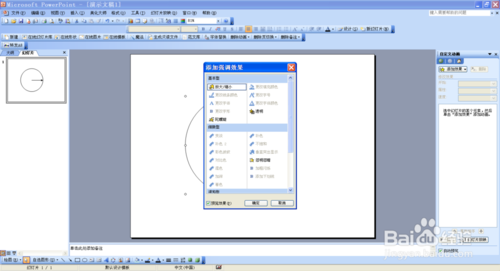
选择“陀螺旋”,点击确定即可
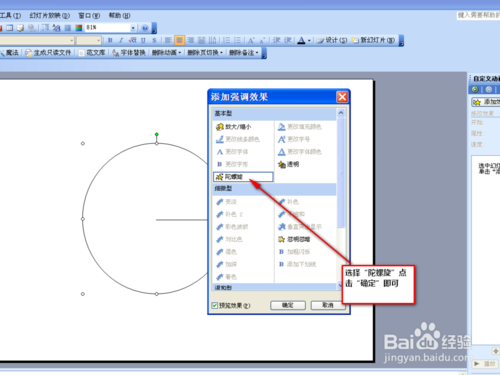
播放效果如图

END
以上就是ppt设置绕中心旋转动画图文教程,希望能对大家有所帮助!
在PPT幻灯片中插入与编辑音频文件的方法
在PPT幻灯片中不仅能添加图片、视频文件,还可以添加音频文件。本文图文详解在PPT中插入PC上的音频、更改音频文件的图标样式以及设置音频选项。 一、插入PC上的音频 在PowerPoint 2016中,用户可以插入“PC上的音频”“录制音频”,下面以插入“PC






